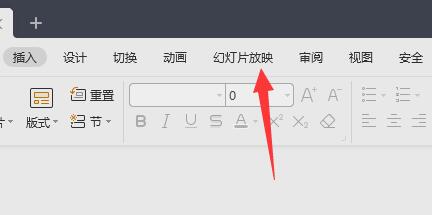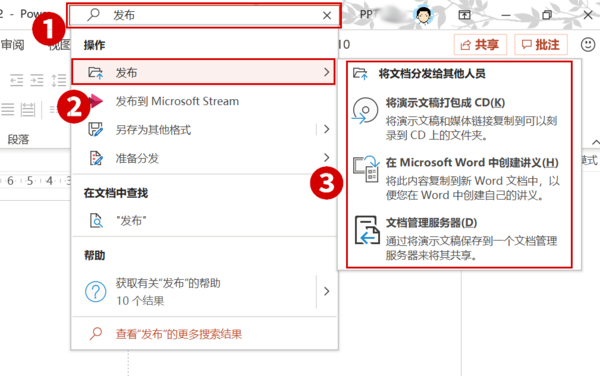PPT是一款相当优秀的演示文稿软件,也有很多小伙伴会使用PPT来进行各种展示,不过要播放PPT最好开启演讲者模式能够让自己的演示界面和观众看到的演示界面是不同,那么应该如何开启这个功能呢?下面和小编一起来看看PPT开启演讲者模式的操作吧。
PPT开启演讲者模式的方法
1、首先打开ppt,点击上方的“幻灯片放映”。

2、接着点击“设置放映方式”功能。

PPT软件无法打开怎么办?下载的PPT软件打不开是什么原因?
PPT软件无法打开怎么办?下载的PPT软件打不开是什么原因?最常见的原因是PPT软件版本不兼容,一般都是因为软件版本过低导致的,比如PPT2003版本打不开PPT2007文件,用户只要下载新版本的Office软件就可以解决问题,或者是设置一下兼容性运行。
3、然后勾选“演讲者放映(全屏幕)”并修改其他播放设置,设置完成后点击“确定”保存。

4、随后只要点击左上角的“放映”就可以开始播放了。

5、播放的时候只要右键屏幕,就可以查看“演讲者备注”。

PPT怎么设置自动换片时间?ppt如何设置自动播放间隔时间?
PPT怎么设置自动换片时间?ppt如何设置自动播放间隔时间?很多朋友都知道播放幻灯片的时候可以用鼠标单击来进行切换,但是如果想要设置自动换片应该怎么做呢,今天系统之家小编来给朋友们讲讲。